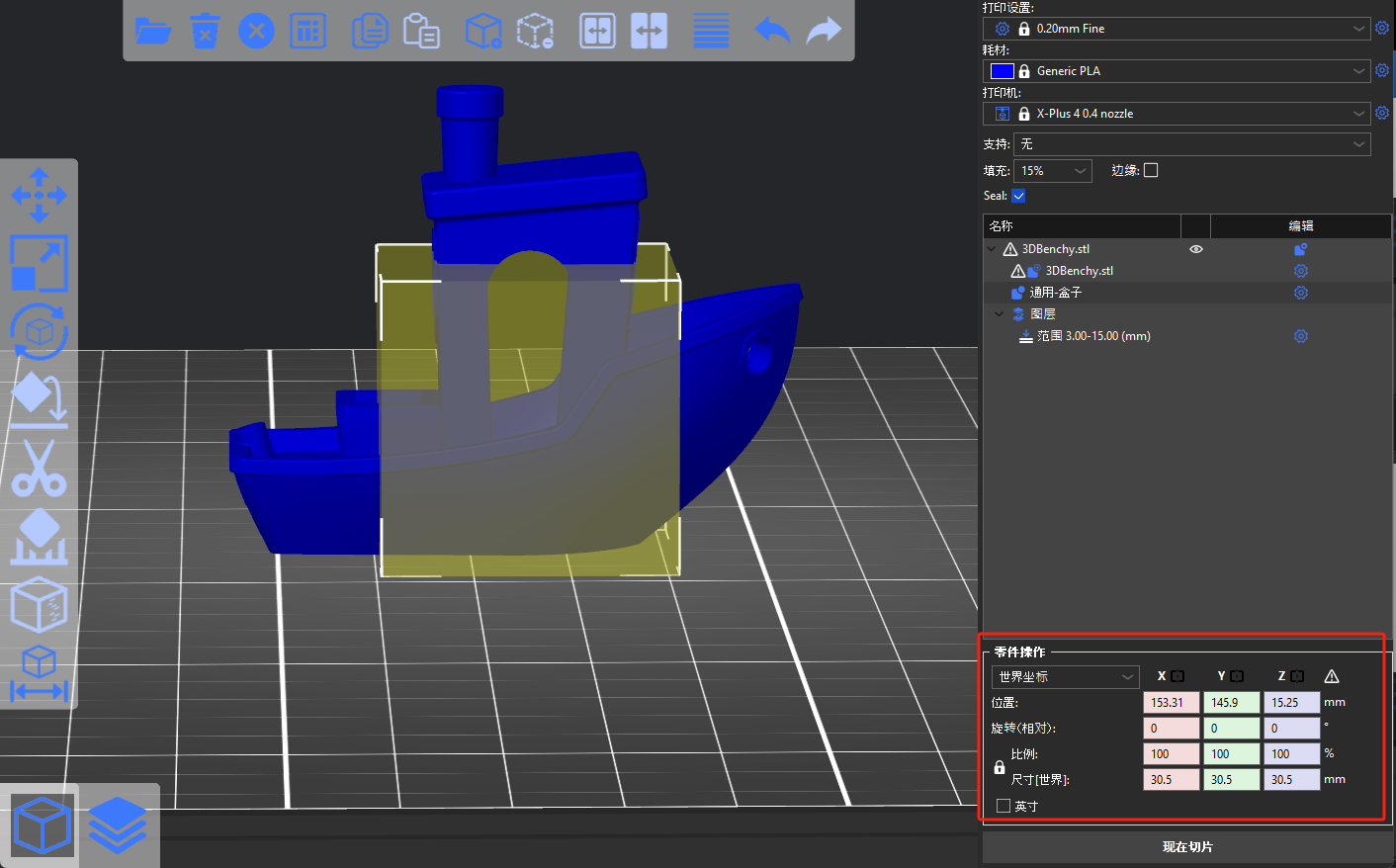¶ 介绍
在某些情况下,您可能只想调整模型中特定部分的设置。例如,您可能希望模型中某个部分的填充更密集或额外增加轮廓以提高其刚性。但是,全局应用这些设置会导致材料浪费和打印时间增加。
有多种方法可以指定哪些模型部分应受自定义设置的影响。您可以使用高度范围修改器、简单的修改器网格基本体(如立方体)或自定义修改器网格。
¶ 高度范围修改器
要使用高度范围修改器,请右键单击模型,并从上下文菜单中选择“高度范围修改器”。
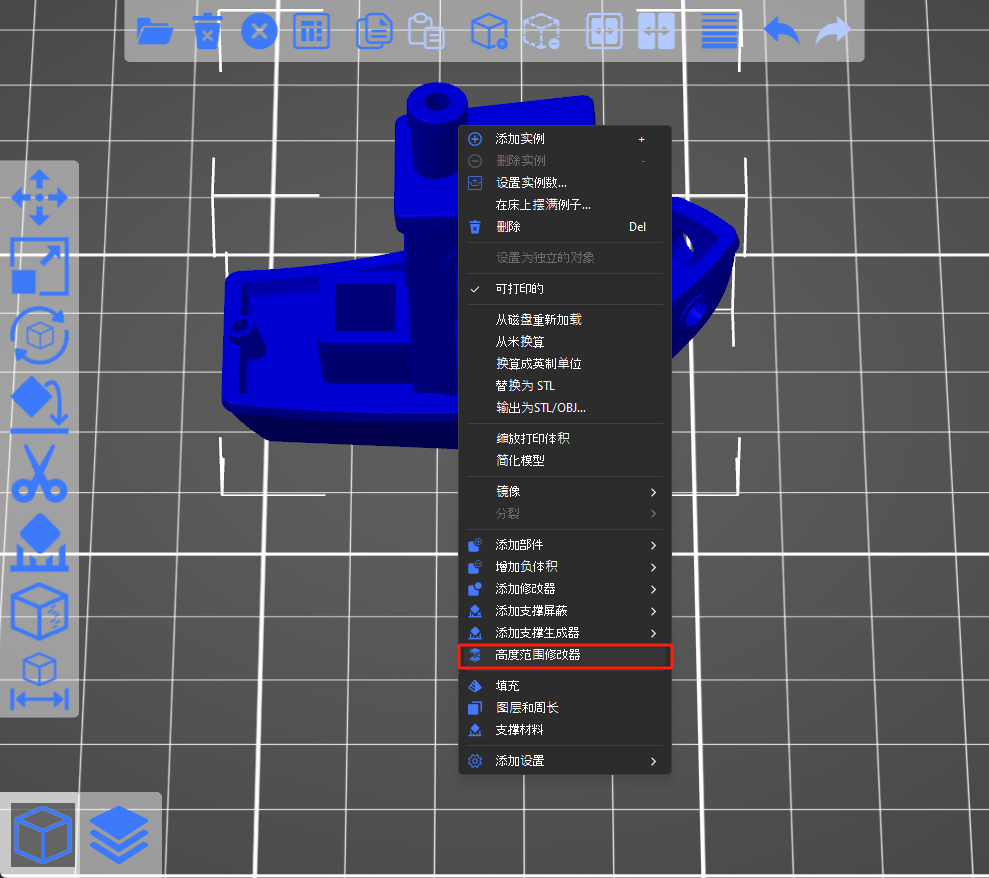
右侧面板将出现一个新窗口,标题为“高度范围”。在这里,您可以设置不同的间隔,并在这些间隔内应用不同的设置。您设置的每个间隔都将列在右侧面板的对象列表中。
点击间隔旁边的齿轮图标,您可以配置:
高级模式:自定义填充、层数、轮廓或支撑材料。
专家模式:自定义填充、层数、轮廓、支撑材料、挤出宽度、速度和其他各种设置。
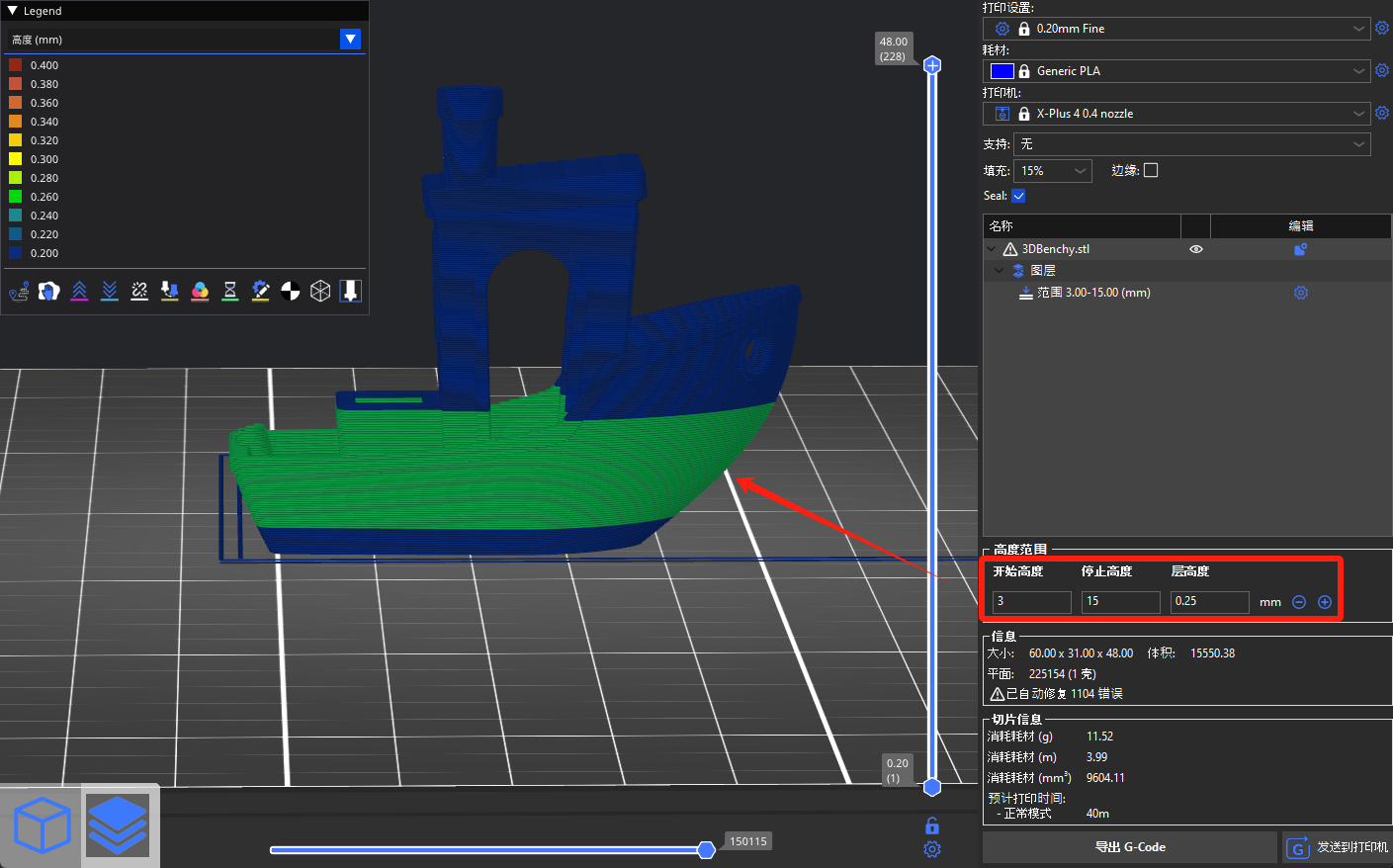
间隔设置还包括一个“层高度”输入。默认情况下,将应用全局层设置,但您可以选择以不同的层高度切片模型,仅影响指定的间隔。请注意,如果您为整个模型设置了不同的层高度,它将覆盖此高度间隔的值。
¶ 修改器
修改器网格将自定义设置应用于修改器网格与模型之间的重叠区域。
要添加修改器,请右键单击模型,并选择添加修改器 - 选择修改器类型。或者,您也可以右键单击对象列表面板中的齿轮图标。
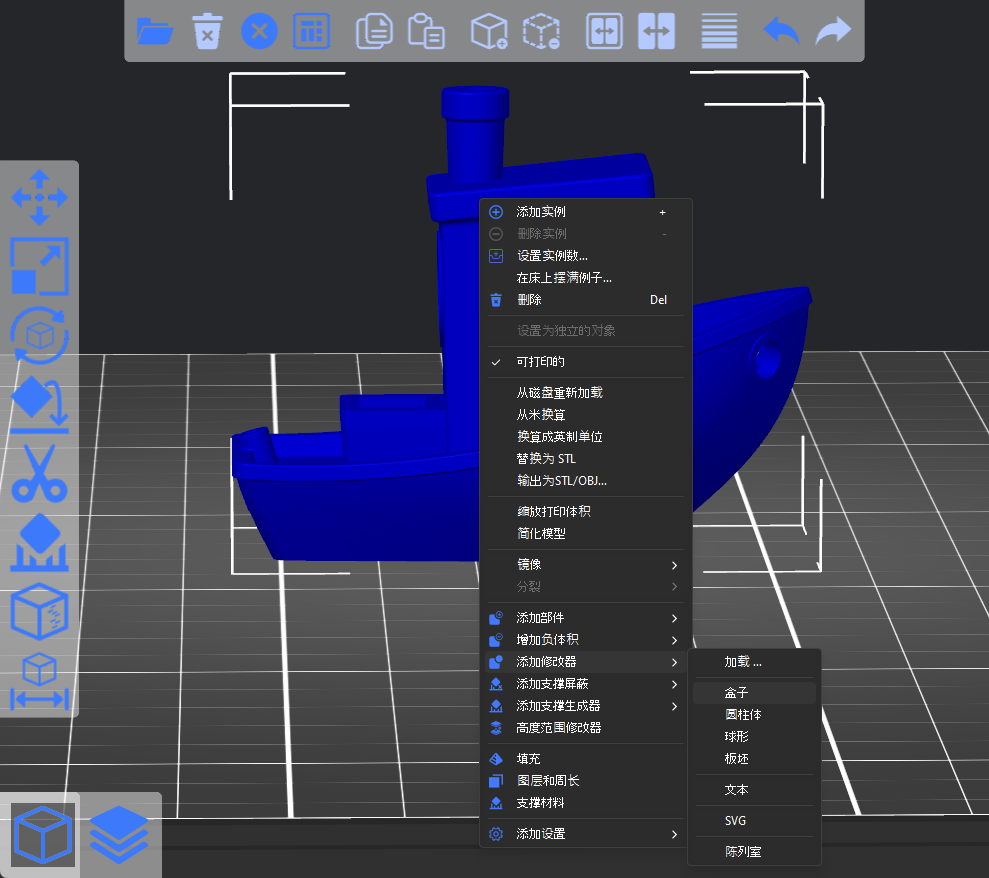
¶ 修改器形状
有四个基本体可供选择:立方体、圆柱体、球体和板状体。
在专家模式下,您还可以通过在网格选择中选择“加载...”来使用自定义形状作为修改器网格。此网格通常事先在3D建模程序中创建。
调整修改器网格的设置
要调整修改器网格的设置,请在3D视图中右键单击它,或点击对象列表面板中的齿轮图标以选择:
- 高级模式:自定义填充、层数、轮廓或支撑材料。
- 专家模式:自定义填充、层数、轮廓、支撑材料、挤出宽度、速度和其他各种设置。
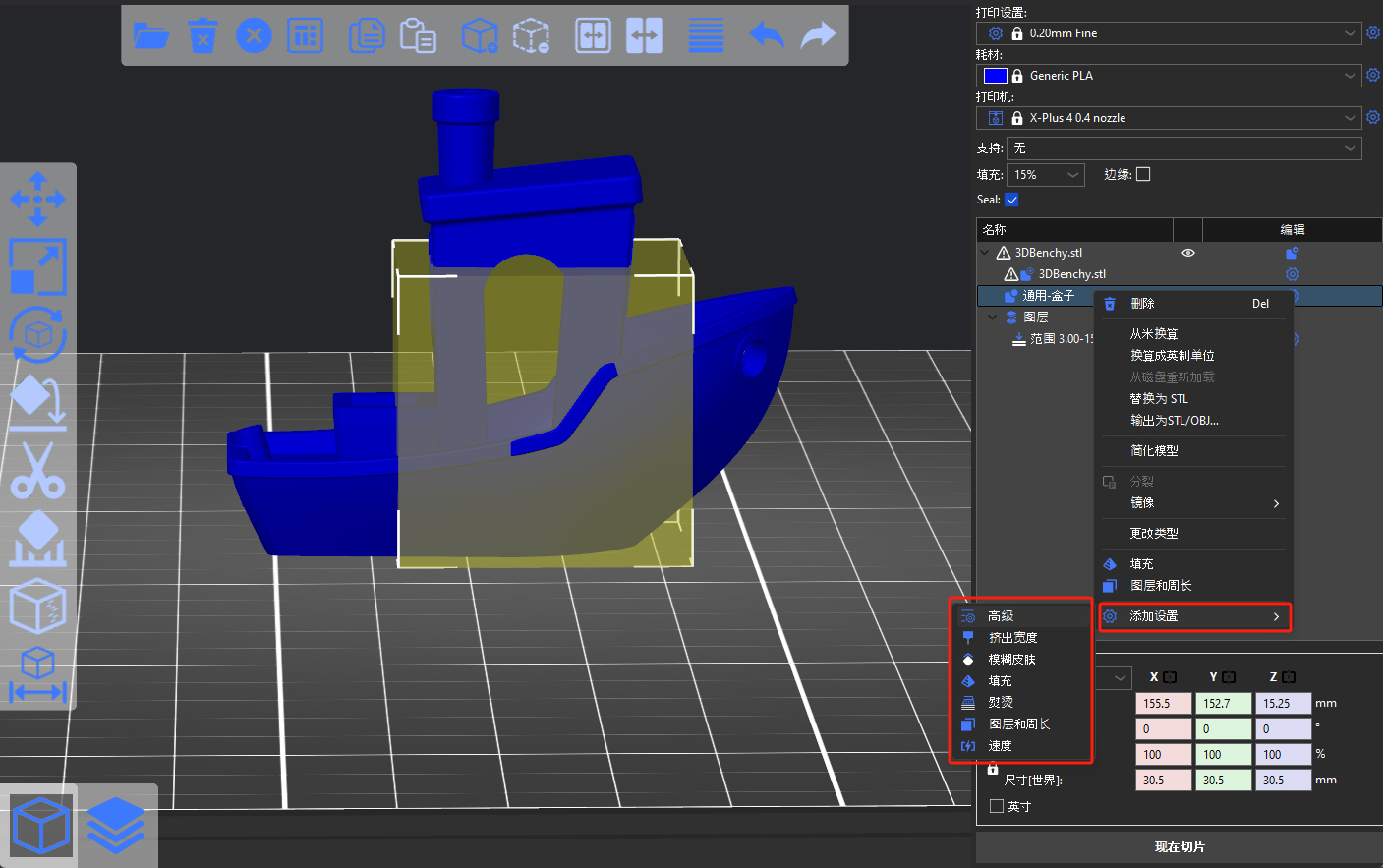
某些设置仅适用于高级模式和专家模式。如果缩放模型,模型和修改器网格将相应地缩放,而修改器格将保持其相对于模型的大小和位置。
¶ 在打印床上定位修改器
如果您已将修改器移动到打印床上方,可以使用部件操作面板中的按钮来重新定位它。